Excel一级下拉菜单怎么设置
【摘要】在Excel表格的制作中,我们可能需要录入大量的重复数据,可以直接设置Excel下拉菜单来解决,节约时间,还能避免数据录入错误。下图是最终完
在Excel表格的制作中,我们可能需要录入大量的重复数据,可以直接设置Excel下拉菜单来解决,节约时间,还能避免数据录入错误。
下图是最终完成的下拉菜单效果图。
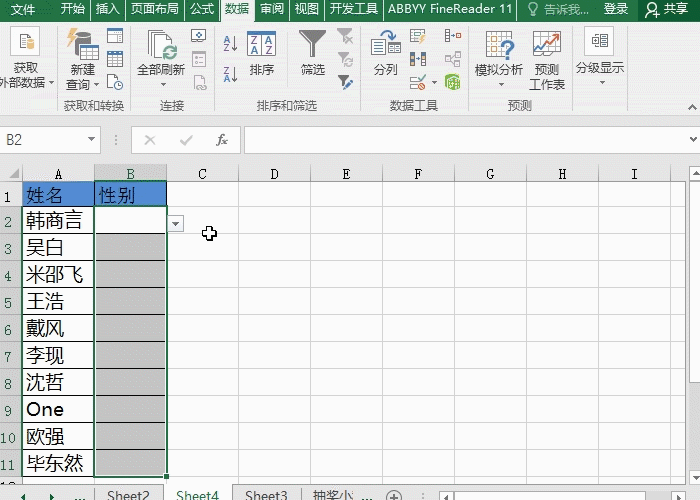
1、选中要添加下拉菜单的所有单元格,进入数据-数据工具-数据验证。在【允许】那选择【序列】,选择来源就是【男、女】那两个单元格。点击确定就完成设置。
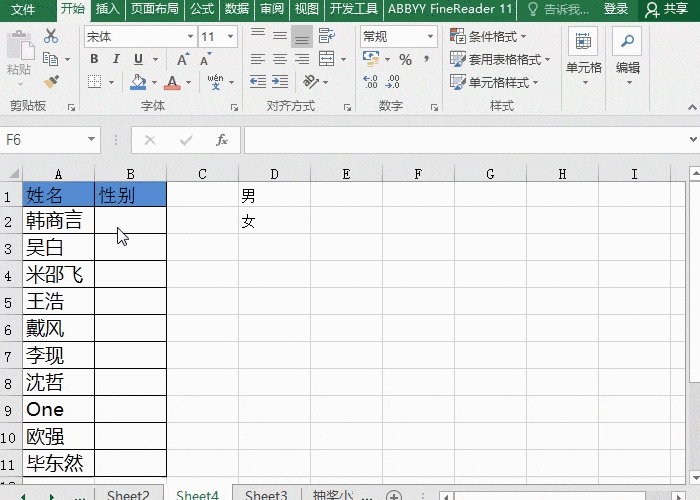
2、直接进入数据--数据工具-数据验证。在【允许】那选择【序列】,在【来源】那直接输入数据【男,女】,这样就可以了。
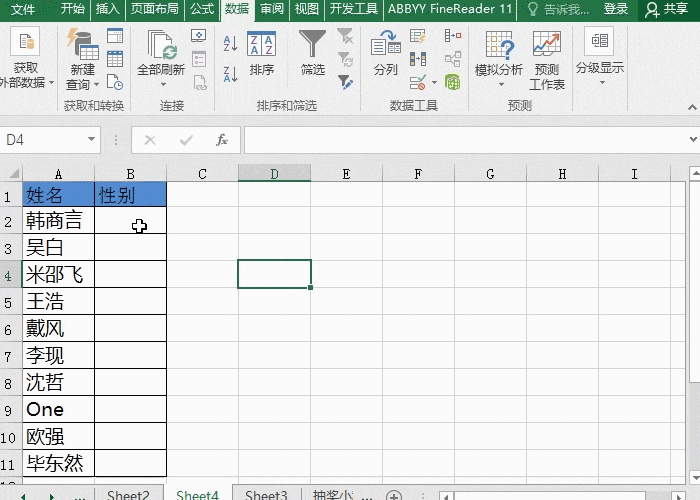
以上两个方法就是给大家分享的制作Excel下来菜单的技巧,学会了就能轻松搞定数据录入技巧!
上一篇:八个实用而强大的Excel神技巧
下一篇:合同到期提醒函数公式
就业培训申请领取


环球青藤
官方QQ群扫描上方二维码或点击一键加群,免费领取大礼包,加群暗号:青藤。 一键加群
最新文章
Excel各地入口
环球青藤官方微信服务平台




刷题看课 APP下载
免费直播 一键购课
代报名等人工服务






